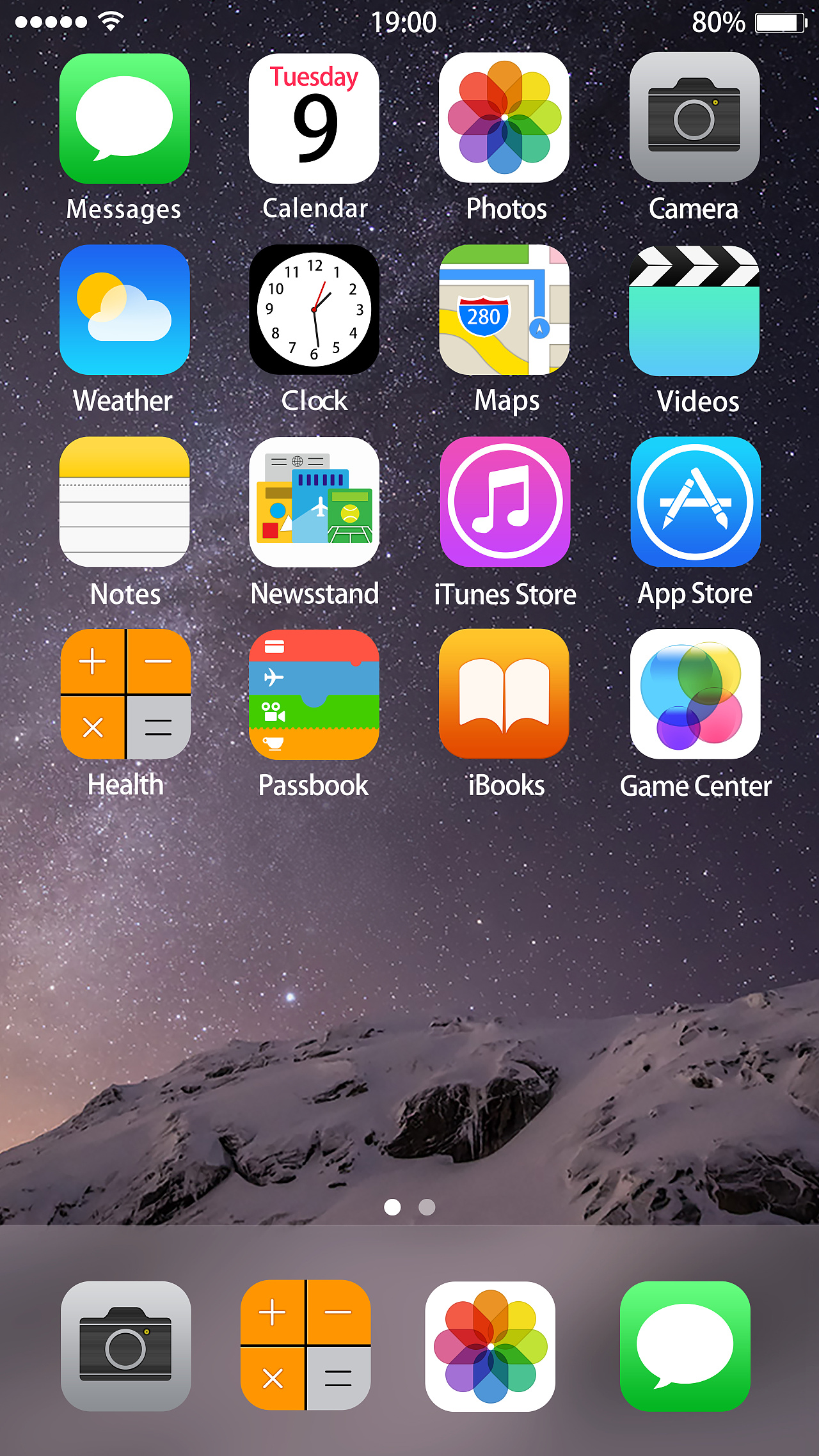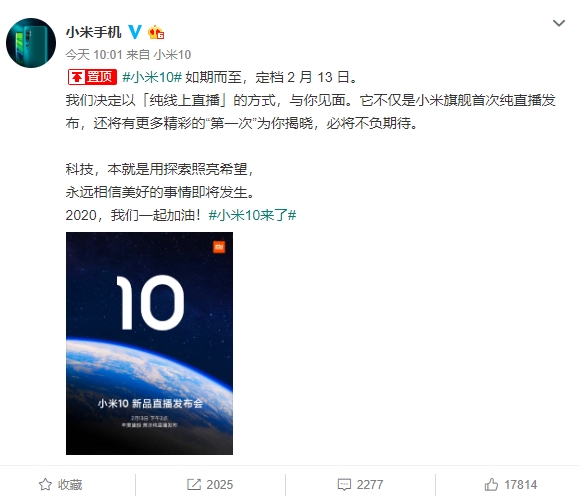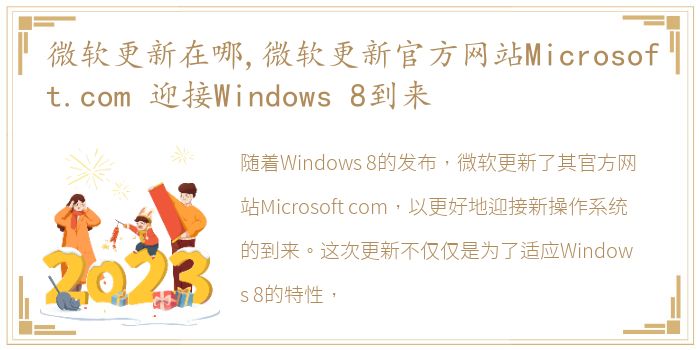解决WordPress 无法上传 SVG:详细指南
文章编号:47 /
分类:技术教程 /
更新时间:2024-04-25 05:48:20 / 浏览:次
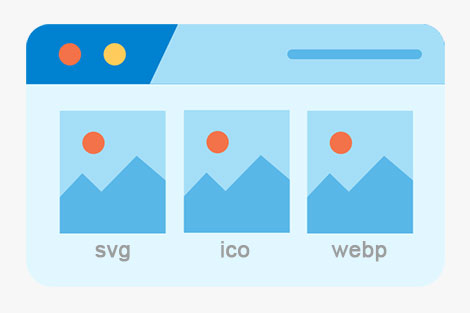
相关标签: 狂人网络、
一些 WordPress 用户在上传 SVG、ICO 和 WEBP 文件时可能会遇到这样的提示:“由于安全原因,此文件类型不受支持上传”。这意味着默认情况下不允许上传这些类型的图像文件。
本教程将分两步解决此问题,使您能够顺利地上传这些图像格式。
步骤 1:编辑 wp-config.php 文件
使用 FTP 客户端或文件管理器导航到 WordPress 网站的根目录。找到并打开 wp-config.php 文件。
在该文件底部添加以下代码:
php define(ALLOW_UNFILTERED_UPLOADS,true);保存并关闭 wp-config.php 文件。
步骤 2:编辑functions.php 文件
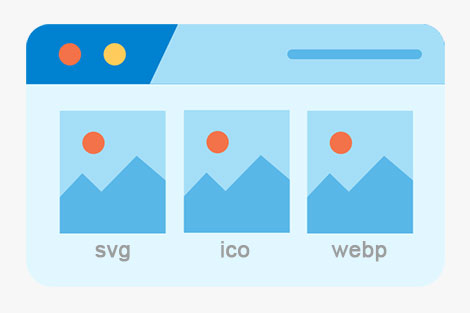
导航到您的活动主题目录根目录。找到并打开 functions.php 文件。
在该文件底部添加以下代码:
php add_filter(mime_types,wpse_mime_types); function wpse_mime_types($existing_mimes) { // 将 ICO 添加到允许的 MIME 类型列表中 $existing_mimes['ico'] = 'text/ico'; return $existing_mimes; }保存并关闭 functions.php 文件。
支持其他文件格式
如果您需要支持上传除 ICO 之外的其他文件格式,请按照以下步骤操作:
1. 在 functions.php 文件中的 `$existing_mimes['ico'] = 'text/ico';` 行中,将 `ico` 替换为您所需的 MIME 类型。 2. 将 `text/ico` 替换为与该 MIME 类型关联的相应文件类型。示例:
SVG - `$existing_mimes['svg'] = 'image/svg+xml';` WEBP - `$existing_mimes['webp'] = 'image/webp';`结论
完成这两个步骤后,您现在应该能够上传 SVG、ICO 和 WEBP 文件到您的 WordPress 网站,而不会出现任何错误消息。
如果您还有任何问题或需要进一步协助,请联系您的网络托管提供商或查看 WordPress 支持论坛。
相关标签: 狂人网络、
本文地址:https://www.zdmsl.com/demo/001/article/47.html
做上本站友情链接,在您站上点击一次,即可自动收录并自动排在本站第一位!
<a href="https://www.zdmsl.com/demo/001/" target="_blank">秒收录导航</a>
<a href="https://www.zdmsl.com/demo/001/" target="_blank">秒收录导航</a>

 人气排行榜
人气排行榜